Nettodaten ist ein kostenloses und quelloffenes Echtzeit-Überwachungs- und Fehlerbehebungstool für Cloud-Server, Container, Anwendungen und lokale IT-Infrastruktur. Es bietet hochgradig granulare und Echtzeit-Systemmetriken wie CPU-Leistung, RAM- und Festplattennutzung und Bandbreitenstatistiken, um nur einige zu nennen.
Darüber hinaus bietet Netdata auch interaktive Metrikvisualisierungen, auf die über einen Webbrowser zugegriffen werden kann, zusammen mit intelligenten Alarmen, die bei der Fehlerbehebung von Systemfehlern helfen.
Die Spitzentechnologie und Popularität von Netdata haben ihm einen Platz in den Forbes Cloud 100 Rising Stars im Jahr 2020 eingebracht, was keine leichte Aufgabe ist. Tatsächlich sind zum Zeitpunkt der Erstellung dieses Leitfadens fast 50.000 eingegangen Github-Sterne.
Es gibt zwei Möglichkeiten, wie Sie Netdata installieren können . Sie können sofort ein automatisiertes Skript auf einer BASH-Shell ausführen. Dies aktualisiert Ihre Systeme und initiiert die Installation von Netdata. Alternativ können Sie das Git-Repository von Netdata klonen und anschließend das automatisierte Skript ausführen. Die erste Methode ist einfach und unkompliziert und darauf konzentrieren wir uns in diesem Leitfaden.
In diesem Artikel werden wir sehen, wie Sie Netdata installieren können auf Ubuntu um die Echtzeit-, Leistungs- und Zustandsüberwachung von Servern und Anwendungen zu überwachen.
Unterstützte Plattformen
Netdata unterstützt die folgenden Ubuntu LTS-Distributionen:
- Ubuntu 20.04
- Ubuntu 18.04
- Ubuntu 16.04
So installieren Sie Netdata unter Ubuntu Linux
Um mit der Installation zu beginnen, führen Sie den folgenden Befehl auf Ihrem Bash-Terminal aus, um das Skript herunterzuladen und auszuführen.
$ bash <(curl -Ss https://my-netdata.io/kickstart.sh)
Während der Ausführung des Skripts geschieht Folgendes:
- Das Skript erkennt automatisch Ihre Linux-Distribution, aktualisiert die Paketliste und installiert alle erforderlichen Softwarepakete.
- Der neueste Netdata-Quellbaum wird in /usr/src/netdata.git heruntergeladen Pfad.
- Das Skript installiert netdata indem Sie ./netdata-installer.sh ausführen Skript aus dem Quellbaum.
- Ein Update wird an cron.daily vorgenommen um sicherzustellen, dass netdata wird täglich aktualisiert.
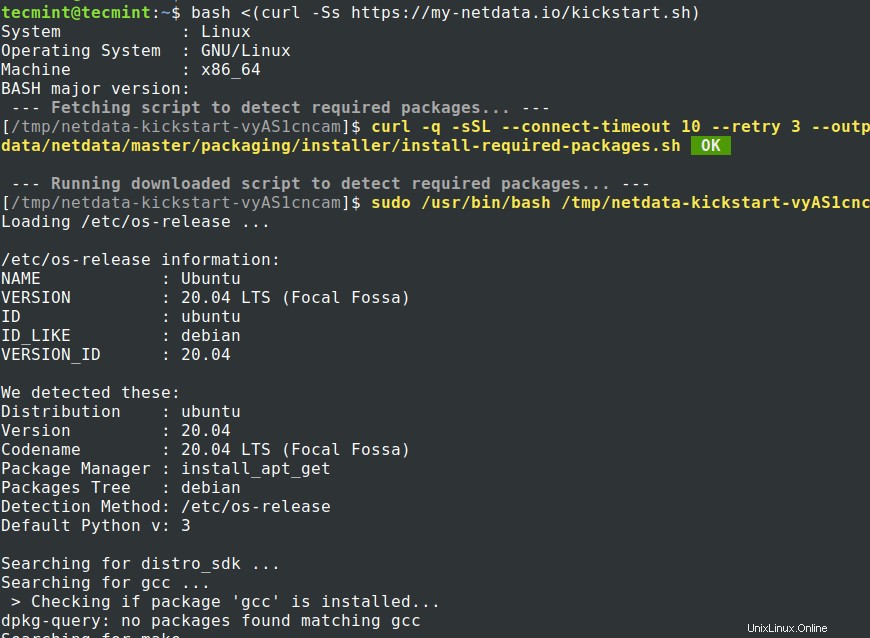
Während das Skript ausgeführt wird, erhalten Sie Tipps zum Zugriff auf Netdata in einem Browser und wie man ihn als systemd verwaltet Dienst.
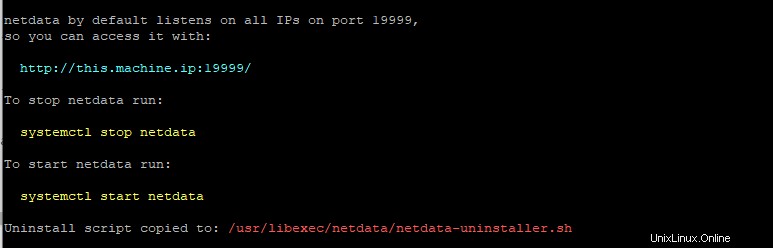
Die Installation dauert eine Weile, geben Sie ihr also etwa 10 Minuten Zeit und kommen Sie zurück. Schließlich erhalten Sie die folgende Ausgabe, wenn das Skript die Installation abschließt.
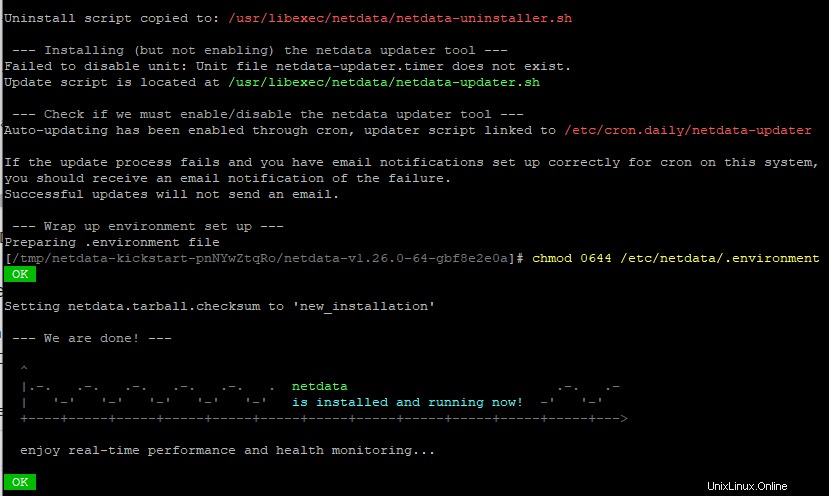
Nach der Installation starten, aktivieren und überprüfen Sie den Status von Netdata wie abgebildet.
$ sudo systemctl start netdata $ sudo systemctl enable netdata $ sudo systemctl status netdata
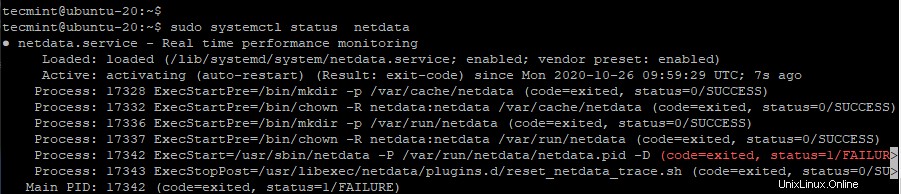
Standardmäßig Netdata lauscht auf Port 19999 und dies kann wie gezeigt mit dem netstat-Befehl bestätigt werden.
$ sudo netstat -pnltu | grep netdata

Wenn Sie UFW haben aktiv ist, bemühen Sie sich, Port 19999 zu öffnen da dies beim Zugriff auf Netdata erforderlich ist im Browser.
$ sudo ufw allow 19999/tcp $ sudo ufw reload
Schließlich, um auf Netdata zuzugreifen , wechseln Sie zu Ihrem Browser und durchsuchen Sie die folgende URL
http://server-ip:19999/
Dies ist, was Sie begrüßt, wenn Sie die URL durchsuchen. Tatsächlich werden Sie feststellen, dass Sie sich nicht anmelden müssen. Alle Metriken des Systems werden wie gezeigt angezeigt.
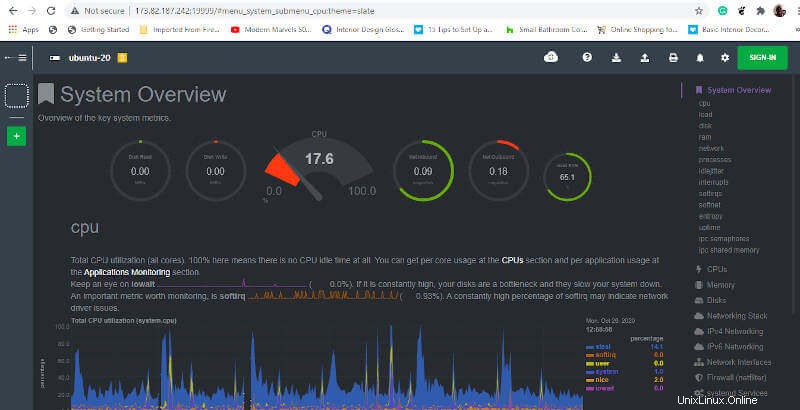
Sie können durch verschiedene Diagramme blättern, indem Sie auf Ihre bevorzugten Metriken in der rechten Seitenleiste des Dashboards klicken. Um beispielsweise die Statistik der Netzwerkschnittstellen anzuzeigen, klicken Sie auf „Netzwerkschnittstellen“. ‘-Option.
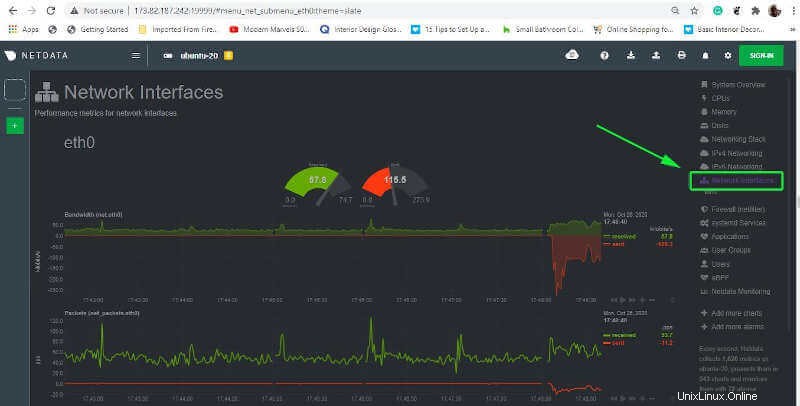
Damit sind wir für heute am Ende unseres Themas angelangt. Sie haben gerade gelernt, wie man Netdata installiert Überwachungstool auf Ubuntu . Schauen Sie sich gerne andere Diagramme zu verschiedenen Systemmetriken an.